近日有一些小伙伴咨询小编Windows Media Player如何安装?下面就为大家带来了Windows Media Player的安装教程,有需要的小伙伴可以来了解了解哦。
第一步:首先我们从本站下载windows media player,安装程序(如图所示)。
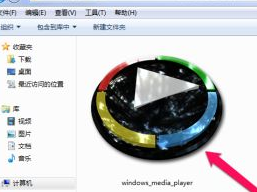
第二步:然后以管理员的身份进行运行程序,等待程序加载完成(如图所示)。
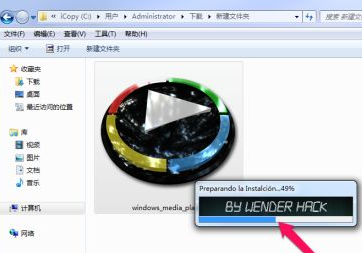
第三步:程序加载完成后,我们点击同意按钮(如图所示)。
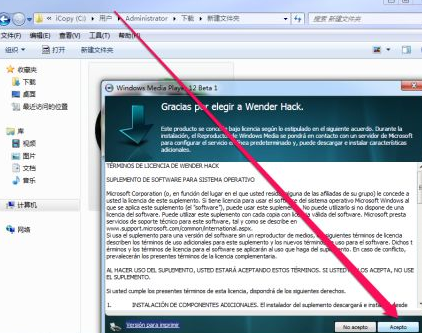
第四步:安装完成后,如果没有出现windows media player图标,我们可以进行搜索windows media player(如图所示)。
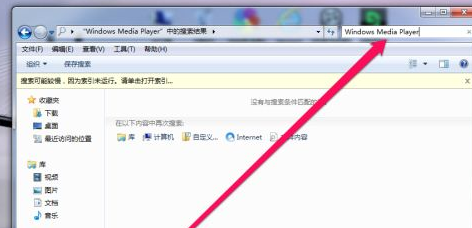
第五步:我们通过搜索找到windows media player的安装目录,点击windows media player图标即可(如图所示)。

第六步:另外我们也可以在开始菜单中,进行搜索windows media player图标,点击运行(如图所示)。
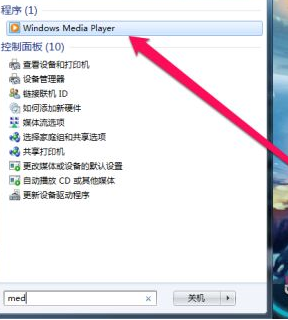
以上就是小编给大家带来的Windows Media Player如何安装的全部内容,希望能够帮助到大家哦。